さて、久しぶりにレビュー記事を書きます。
レビューネタは随分と溜まってるのですが、本業が忙し過ぎてなかなか書く時間がありません。
そうも言ってられないので年内にいくつか書いておきたいと思います。
というわけで、まずはSteelSeries社のキーボード「APEX PRO」です。
ちょっと訳あってSteelSeries社デバイスのレビューが続くかも知れません。
「Apex Pro」は随分前から欲しかったキーボードで、価格が価格なのでずっとためらっていました。
オフィシャルサイトの商品ページはこちら。
今回、仕事で使っていたキーボードがかなり不調で、散々悩んだ挙げ句、仕事で使うものだし・・・ということで思い切って購入に踏み切りました。今まで買ったキーボードの中でいちばん高額なキーボードです。
まずは外装とか本体とか

右下辺りが変な感じになってるのは、ここにラベルが貼ってあったからです(苦笑)。
某Amazonさん、段ボールに入れず、この箱のまま、この箱にラベル貼って送ってきました・・・
それはさておき・・・キーボード本体はこちら。

今回は仕事場で使う、ということでテンキー付きです。
私の場合、経理的な事や確定申告も自分でやっているので、テンキーがほぼ必須みたいになっています。
テンキーレスにして外付けテンキーでもいいんですが・・・買ったタイミングでテンキーレスは売り切れでした・・・
ちなみにキー配列はJPです。意外、と言われることも多いのですが、USにするなら全部のキーボードをUSにしたいので、とりあえずJPです(もしかするとUSに替えるかも知れません)。
リストレストを付けるとこんな感じ。

(すみません、色が随分違いますね。この写真の前の写真が色は近いです)
意外とリストレストがよくて(苦笑)・・・APEX 7を使うまではリストレストは付けない派だったのですが、APEX 7使い始めてからは「リストレスト最高!」です。ので、APEX Proでも常にリストレスト使ってます。
なお、ゲーミングキーボードですので、当たり前ですが光ります。
右写真の液晶(「steelseries」と書いてある部分)はアプリに画像を登録することで替えられたり、対応ソフトを使っていれば自動的に何かしら表示されます。
ホイールは音量調整にしています。ホイールの下のボタンはまだ何もしていません(何か登録出来るのかしら?)。
アクチュエーションポイントが替えられるって?
そして、「Apex Pro」といえば「アクチュエーションポイント」が変更できる!というすごい機能を持っています。
「アクチュエーションポイント」とは、キーをタイプした時に反応する深さのこと。
つまり、キーをどれくらいの深さ押し込んだら「タイプされた!」と認識するか、が変更可能です。
変更はSteelSeriesの管理ソフト「SteelSeries GG(旧SteelSeries Engine)」で行います。

「Apex Pro」の管理画面を開くと「アクチュエーション」という項目がありますので、それをクリックすると上の画面が表示されます。
左側に「アクチュエーション」と書いてあるのが実際に変更する場所です。
全てのキーを同じにすることもできますし、キー毎に替えることも出来ます。
ちなみにアクチュエーションポイントの変更が出来るキーは上の画面のオレンジで囲まれたキーだけです。
テンキーやファンクションキー、カーソルキーは変更出来ません。
あまり深くすると反応しづらくなりますし、浅すぎるとちょっとしたタッチで反応してしまいます。
いろいろ試した結果、今は主に「4」で使っていて、タイプミスが多い時は「6」に替えています。
私は全てのキーを同じ深さにしていますが、小指のタッチが非常に弱い人は小指の部分だけ浅めにしたり、ということも可能です。
「Apex Pro」を1ヶ月半ほど使ってみて
さて、SteelSeries「Apex Pro」を実際に1ヶ月半ほど使ってみての感想です。
今まで、結構いろんなキーボードを使ってきましたが、その中でも確実にトップに近いです。
ボディはアルミニウム合金
ボディはかなり丈夫なようで、航空機で使われているレベルのアルミニウム合金フレームとのこと。Apexシリーズの中でも「Apex 7」と「Apex Pro」がこのフレームを使っています。
キースイッチは「OmniPointメカニカルスイッチ」
キーのスイッチは「OmniPointメカニカルスイッチ」。
アクチュエーションポイントの変更などが出来るのがいちばんの特徴。スイッチの深さを変えられるので自分の好みの深さに出来ます。
キーをタイプした感じもとても大事なのですが、私的には非常にいい感じ(笑)です。
使っていて気になる点はあります
まずはちょっと気になっている点です。
完璧な商品はないので、まあ、何かしらありますよね。
タイプ音は少々大きいです。
リモートミーティングしてるとキーの音が大きめに聞こえるらしく、その点はちょっと厳しいですね。
リモートミーティングの時だけ別のキーボードに差し替えようか、と思っています。
キートップ、素材は何だろう?触った感じ、ABSかな?とは思ってます。
決して悪くはないんだけど、PBTじゃないな~、と。価格がまあまあ高額なので、キートップはもう少し素材を考えて欲しかった。それだけアクチュエーションポイントの部分が高いんだろうね、という想像は付きますが、もう少し値段上げてもいいので、キートップは替えて欲しいところ。
キートップ替えればいいじゃん、と言う人もいますが、私のは日本語配列なのですよね・・・交換用のキートップはUS版ばかり・・・もうAPEX 7と一緒にUSに替えるか、とも思ってます。
ケーブルが太すぎて取り回しが少々大変です。
本体裏に取り回ししやすいような溝もあるのですが・・・う~ん
ちなみに、ですが・・・
他の方のレビューなどで書かれているような「キーが一部光らない」とか「1つだけ1色しか光らない」などという現象は発生していません。
全般的に気に入っていますが、その中でも気に入っている点
次に、気に入ってる点です。
何だかんだ気になる点はありますが、総じて非常に気に入ってますが、その中でも特に気に入ってる点です。
タイプミスは減りました、確実に。アクチュエーションポイントの設定のおかげかな、と思っています。
ホイールでの音量調整が便利です。
自宅では「Apex 7」を使っているので、慣れるまでの時間はほぼゼロ。
アクチュエーションポイントの設定を結構しっかり行ったので、そこで時間喰いましたが、一度設定してしまえばいいので、その後は普通に使ってます。
Macでは使えるの?使えないの?
そうそう、Macで使えるか試しました。
MacにもSteelSeriesエンジンはあるので、ダウンロードして設定してみたところ、問題なく設定出来ました。
ただ、SteelSeriesエンジンのインストールに若干クセあり、です。
一度インストールした後、MacOS側で権限の設定が必要です。
そこで権限の設定を行った後、インストーラーが止まることがありますが、その時は一度インストールをキャンセル。
インストーラーが止まっても止まらなくても、もう一度エンジンをインストール。今度は権限の設定なしでインストールが終わります
2回目のインストールが終われば、ちゃんとアクチュエーションポイントの設定ができ、キーボード内に保存も出来ます。
もちろん、MacとWindowsではキー配列が異なりますので、キー配列を調整するためのアプリは必要かな、と。
下記ページの解説が分かりいいと思います。
Karabiner-Elements(以前のアプリ名はKarabinerだったような・・・)は私も昔から使っています。確か、もう一つ別のアプリと組み合わせて、USB/Bluetoothキーボードのみキー配列を変更したりもできたと思います。
今まで買ったキーボードの中でトップクラスに気に入っています
個人的にはどうしてもキートップを替えたいです(苦笑)。
JP出ないっすかね??もうUSに替えてしまうか・・・出来なくはないのかな?
今まで使ったキーボードの中ではFILCOのMajestouchと昔々使っていたミネベアのPS/2キーボードがお気に入りで、特にミネベアのは今でも欲しいくらい、身体に合ってました。
その次くらいには気に入ってます。
まあ今まで買ったキーボードの中でいちばん高価なんですけどね。
アクチュエーションポイントの変更に興味がある方、キーボード選びに悩んでらっしゃる方、ゲーミングキーボードでレベルアップを考えている方などなど、かなりオススメできるキーボードです。
US配列のフルサイズはこちら
JP配列のテンキーレスはこちら
US配列のテンキーレスはこちら(amazon取扱だとだいぶ先の発送ですが・・・)



















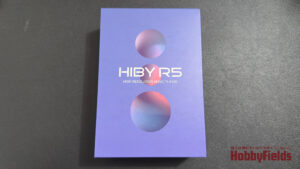

コメント